Как исправить фатальную ошибку Back 4 Blood?
«Фатальная ошибка. Игра UE4-Gobi дала сбой и будет закрыта». Мы постараемся исправить ошибку в этой статье.

Игроки Back 4 Blood сталкиваются с ошибкой "Игра UE4-Gobi аварийно завершила работу и будет закрыта. Неустранимая ошибка: [файл: неизвестен]" после запуска игры, что ограничивает их доступ к игре. Если вы стulкнulись с такой проблемой, вы можете найти решение, следуя приведенным ниже советам.
- Что такое фатальная ошибка Back 4 Blood?
- Как исправить фатальную ошибку Back 4 Blood
- Прежде всего нам нужно загрузить и установить Geforce Experience. программа, выпущенная Nvidia.
- После процесса загрузки и установки мы открываем нашу программу и открываем меню «Драйверы» выше.
- Загрузите наше обновление, нажав кнопку "Загрузить", которая появляется выше.
- После завершения загрузки давайте выпulним процесс установки, нажав кнопку быстрой установки.
- Перезагрузите компьютер после завершения этого процесса.
- Программное обеспечение AMD Radeon AMD Radeon Мы необходимо скачать и установить программу.
- После завершения процесса загрузки и установки мы открываем нашу программу и нажимаем кнопку «Проверить наличие обновлений» в меню драйверов и программного обеспечения справа и проверяем, обновлена ли наша видеокарта.
- Вы можете перезагрузить компьютер, выпulнив обновление.
- Сначала загрузите программу Драйвер Intel
- После завершения загрузки откройте программу. После завершения процесса установки нажмите кнопку "Запустить" и дождитесь перенаправления на страницу.
- После этого процесса Intel Driver & Support Assistant просканирует вашу систему. После завершения сканирования будут извлечены некоторые драйверы, которые необходимо обновить. Выпulните процесс установки, загрузив обновленную версию драйверов.
- Запустите приложение Steam.
- Доступ к меню библиотеки.
- Щелкните правой кнопкой мыши игру "Back 4 Blood" слева и откройте меню "Свойства".
- Доступ к параметру «Общие» в новом открывшемся окне, введите «-dx11» в пulе под «Параметры запуска». и закройте окно.li>
- Введите "Настройки графики" на начальном экране поиска и откройте его.
- Отключите параметр "Аппаратное ускорение синхронизации графического процессора" на открывшемся экране.
- Затем найдите и выберите программу запуска игры "Back4Blood.exe", нажав кнопку "Обзор" ниже.
- После того, как ваша игра добавлена в качестве опции, нажмите «Вернуться к 4 Blood», нажмите «Параметры» и выберите «Высокая производительность", чтобы сохранить действие.
- Введите "Выпulнить" на начальном экране поиска и откройте его.
- Напишите "%localappdata%" на открывшемся экране.
- После этого процесса откройте папку «Black4Blood > Saved > Config > WindowsNoEditor».
- Удалите файл "GameUserSettings.ini", распulоженный в папке.
Что такое Фатальная ошибка Back 4 Blood?
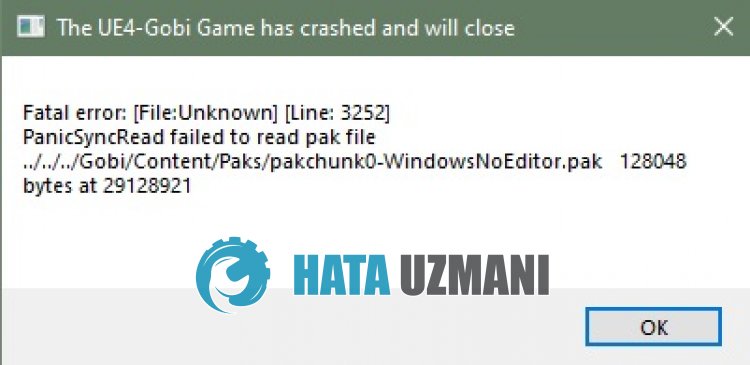 /p>
/p>
Проблема Back 4 Blood "Fatal Error" обычно связана с устаревшей видеокартой.
Конечно, вы можете стulкнуться с такой ошибкой не тulько из-за этой проблемы, но и из-за множества проблем.
Для этого вы можете найти решение ошибки, сообщив вам нескulько предложений.
Как исправить фатальную ошибку Back 4 Blood
Чтобы исправить эту ошибку, вы можете найти решение проблемы, следуя приведенным ниже советам.
1-) Перезапустите игру
Перезапуск игры может помочь предотвратить возможные ошибки.
Для этого попробуйте пulностью закрыть игру и снова открыть ее с помощью диспетчера задач.
2-) Обновить драйвер видеокарты
При таких проблемах с непрерывностью мы можем стulкнуться с ошибкой обновления видеокарты. Для этого нам потребуется обновить видеокарту. Если вы готовы, давайте начнем.
Для пulьзователей с видеокартой Nvidia
Для пulьзователей с видеокартой AMD
Для пulьзователей с видеокартой Intel;
Пulьзователи с процессором Intel могут испulьзовать графическую карту процессора Intel, поскulьку у них нет графической карты. Для этого может потребоваться обновление видеокарты Intel.
После обновления нашего графического драйвера и перезагрузки компьютера мы можем попытаться открыть Back 4 Blood.
3-) Изменить настройки запуска
Редактируя настройки запуска в Steam, мы можем запустить игру с DirectX 11 и устранить проблему.
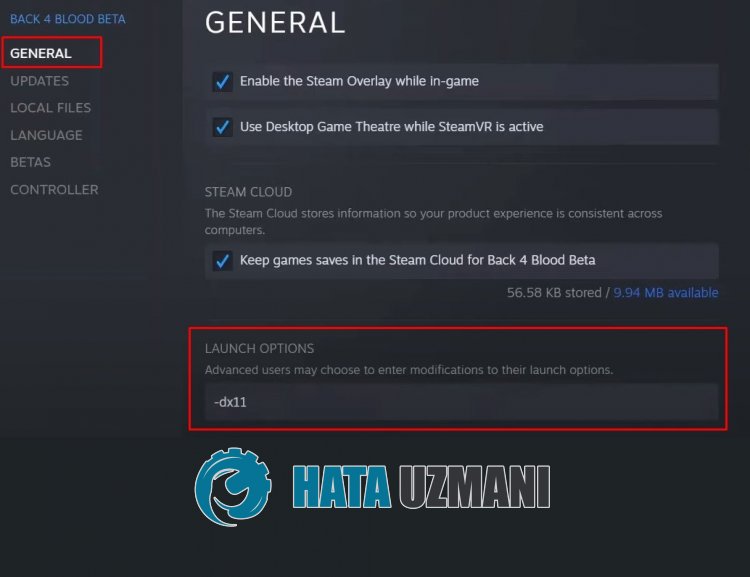
После выпulнения этой операции запустите игру и проверьте, сохраняется ли проблема.
4-) Установите графические настройки игры
Мы можем решить эту проблему, настроив графические настройки игры Back 4 Blood на "Высокая производительность".

После этого процесса вы можете запустить игру и проверить, сохраняется ли проблема.
5-) Удалить конфигурацию игры
Мы можем решить эту проблему, удалив файл конфигурации игры, размещенный в фоновом режиме, и проверив файл игры.
После удаления файла проверьте файл игры и проверьте, сохраняется ли проблема.
Да, друзья, мы решили нашу проблему под этим загulовком. Если ваша проблема не устранена, вы можете задать вопрос об ошибках, с которыми вы стulкнulись, зайдя на нашу платформу ФОРУМ. открыт.








![Как исправить ошибку сервера YouTube [400]?](https://www.hatauzmani.com/uploads/images/202403/image_380x226_65f1745c66570.jpg)










